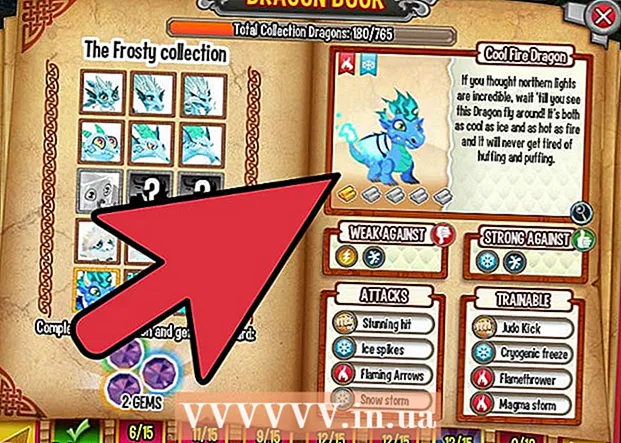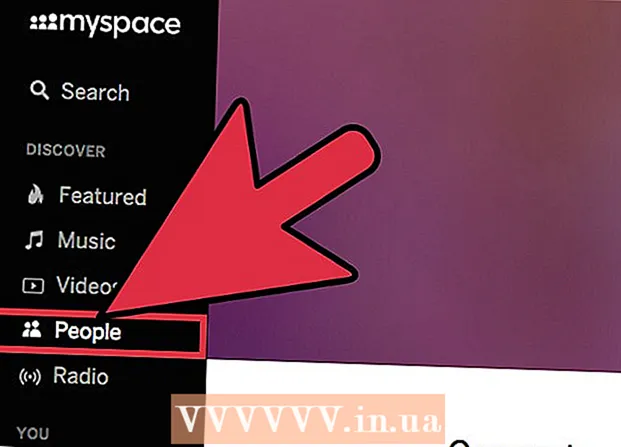Autor:
Morris Wright
Erstelldatum:
1 April 2021
Aktualisierungsdatum:
1 Juli 2024

Inhalt
- Schreiten
- Methode 1 von 5: Identifizieren Sie das Problem
- Methode 2 von 5: Die Druckmethode
- Methode 3 von 5: Wärmemethode
- Methode 4 von 5: Softwaremethode
- Methode 5 von 5: Hardwaremethode
- Tipps
- Warnungen
Kleine Unregelmäßigkeiten auf Ihrem Computerbildschirm können Sie verrückt machen! Wenn Ihr LCD einen Punkt auf dem Bildschirm hat, der "eingefroren" ist (es ist immer hell oder immer dunkel), können Sie dies möglicherweise selbst beheben.
Schreiten
Methode 1 von 5: Identifizieren Sie das Problem
 Stellen Sie fest, ob das Pixel feststeckt oder tot ist. Ein feststeckendes Pixel ist normalerweise noch farbig. Ein totes Pixel ist vollständig weiß (auf TN-Bildschirmen) oder schwarz. Versuchen Sie festzustellen, ob das Pixel gerade feststeckt oder tot ist.
Stellen Sie fest, ob das Pixel feststeckt oder tot ist. Ein feststeckendes Pixel ist normalerweise noch farbig. Ein totes Pixel ist vollständig weiß (auf TN-Bildschirmen) oder schwarz. Versuchen Sie festzustellen, ob das Pixel gerade feststeckt oder tot ist.  Senden Sie den Bildschirm gegebenenfalls an den Hersteller zurück. Wenn das Pixel tot ist, ist es am besten, die Bildschirmgarantie in Anspruch zu nehmen und den Bildschirm an den Hersteller zurückzusenden.
Senden Sie den Bildschirm gegebenenfalls an den Hersteller zurück. Wenn das Pixel tot ist, ist es am besten, die Bildschirmgarantie in Anspruch zu nehmen und den Bildschirm an den Hersteller zurückzusenden. - Wenn die Garantie auf dem Bildschirm abgelaufen ist, können Sie die folgenden Methoden ausprobieren. Beachten Sie jedoch, dass diese hauptsächlich zum Fixieren festsitzender Pixel dienen.
Methode 2 von 5: Die Druckmethode
 Schalten Sie Ihren Computer und den LCD-Bildschirm ein.
Schalten Sie Ihren Computer und den LCD-Bildschirm ein. Zeigen Sie ein vollständig schwarzes Bild an, damit Sie am deutlichsten erkennen können, ob ein Pixel feststeckt. Es ist sehr wichtig, dass Sie ein schwarzes Bild und kein leeres Signal verwenden, da Sie die Hintergrundbeleuchtung des Bildschirms benötigen, um die Rückseite des Panels zu beleuchten.
Zeigen Sie ein vollständig schwarzes Bild an, damit Sie am deutlichsten erkennen können, ob ein Pixel feststeckt. Es ist sehr wichtig, dass Sie ein schwarzes Bild und kein leeres Signal verwenden, da Sie die Hintergrundbeleuchtung des Bildschirms benötigen, um die Rückseite des Panels zu beleuchten.  Finden Sie ein schmales und stumpfes Objekt. Ein Marker mit noch aufgesetzter Kappe, ein sehr stumpfer Stift, ein Plastikstift oder das Ende eines Make-up-Pinsels sind geeignete Optionen.
Finden Sie ein schmales und stumpfes Objekt. Ein Marker mit noch aufgesetzter Kappe, ein sehr stumpfer Stift, ein Plastikstift oder das Ende eines Make-up-Pinsels sind geeignete Optionen. - Bevor Sie fortfahren, sollten Sie die Warnungen am Ende dieses Artikels lesen. Das Drücken des Bildschirms mit einem Objekt kann die Sache nur noch schlimmer machen.
 Verwenden Sie den abgerundeten Teil des Objekts, um vorsichtig auf das feststeckende Pixel zu tippen. Tippen Sie nicht zu fest, gerade genug, um ein weißes Leuchten unter dem Kontaktpunkt zu sehen. Wenn Sie kein weißes Leuchten sehen, haben Sie nicht stark genug geklopft. Üben Sie diesmal etwas mehr Druck aus.
Verwenden Sie den abgerundeten Teil des Objekts, um vorsichtig auf das feststeckende Pixel zu tippen. Tippen Sie nicht zu fest, gerade genug, um ein weißes Leuchten unter dem Kontaktpunkt zu sehen. Wenn Sie kein weißes Leuchten sehen, haben Sie nicht stark genug geklopft. Üben Sie diesmal etwas mehr Druck aus.  Tippe etwas stärker. Drücken Sie nach und nach stärker, während Sie 5-10 Mal auf tippen, bis sich das Pixel selbst zurücksetzt.
Tippe etwas stärker. Drücken Sie nach und nach stärker, während Sie 5-10 Mal auf tippen, bis sich das Pixel selbst zurücksetzt.  Üben Sie stattdessen Druck aus. Wenn das Klopfen nicht funktioniert hat, fahren Sie mit einem feuchten (aber nicht nassen) Waschlappen oder einem Papiertuch fort. Falten Sie den Stoff so, dass Sie ihn nicht zerreißen, und halten Sie ihn über das festsitzende Pixel. Üben Sie dabei leichten, aber gleichmäßigen Druck mit demselben Gegenstand aus wie beim Klopfen.
Üben Sie stattdessen Druck aus. Wenn das Klopfen nicht funktioniert hat, fahren Sie mit einem feuchten (aber nicht nassen) Waschlappen oder einem Papiertuch fort. Falten Sie den Stoff so, dass Sie ihn nicht zerreißen, und halten Sie ihn über das festsitzende Pixel. Üben Sie dabei leichten, aber gleichmäßigen Druck mit demselben Gegenstand aus wie beim Klopfen. - Versuchen Sie, Druck nur auf das einzelne fehlerhafte Pixel und nicht auf die Umgebung auszuüben.
 Sehen Sie, ob es funktioniert hat. Öffnen Sie einen weißen Bildschirm (z. B. ein leeres Textdokument oder öffnen Sie eine leere Seite mit about: blank in Ihrem Browser und öffnen Sie den Vollbildmodus mit F11), um sicherzustellen, dass Sie nicht versehentlich mehr Schaden verursacht als wiederhergestellt haben. Wenn Sie das defekte Pixel erfolgreich repariert haben, sollte Ihr gesamter Bildschirm wieder weiß sein.
Sehen Sie, ob es funktioniert hat. Öffnen Sie einen weißen Bildschirm (z. B. ein leeres Textdokument oder öffnen Sie eine leere Seite mit about: blank in Ihrem Browser und öffnen Sie den Vollbildmodus mit F11), um sicherzustellen, dass Sie nicht versehentlich mehr Schaden verursacht als wiederhergestellt haben. Wenn Sie das defekte Pixel erfolgreich repariert haben, sollte Ihr gesamter Bildschirm wieder weiß sein.
Methode 3 von 5: Wärmemethode
 Schalten Sie den Computer und den LCD-Bildschirm ein.
Schalten Sie den Computer und den LCD-Bildschirm ein. Befeuchten Sie einen Waschlappen mit so heißem Wasser wie möglich. Bei Bedarf etwas Wasser erhitzen, bis nur noch Blasen auf dem Boden erscheinen. Legen Sie den Waschlappen in ein Sieb und gießen Sie das heiße Wasser darüber.
Befeuchten Sie einen Waschlappen mit so heißem Wasser wie möglich. Bei Bedarf etwas Wasser erhitzen, bis nur noch Blasen auf dem Boden erscheinen. Legen Sie den Waschlappen in ein Sieb und gießen Sie das heiße Wasser darüber.  Ziehen Sie Handschuhe oder Topflappen an. In den folgenden Schritten dürfen Sie sich nicht die Finger verbrennen.
Ziehen Sie Handschuhe oder Topflappen an. In den folgenden Schritten dürfen Sie sich nicht die Finger verbrennen.  Legen Sie den heißen Waschlappen in einen Plastiksandwichbeutel. Stellen Sie sicher, dass der Beutel vollständig geschlossen ist.
Legen Sie den heißen Waschlappen in einen Plastiksandwichbeutel. Stellen Sie sicher, dass der Beutel vollständig geschlossen ist.  Halten Sie die Plastiktüte mit dem heißen Waschlappen gegen das festsitzende Pixel. Halten Sie die Plastiktüte gegen den Bildschirm, achten Sie jedoch darauf, dass keine Feuchtigkeit entweichen kann. Andernfalls kann das heiße Wasser Ihren Computer beschädigen. Versuchen Sie, Wärme nur auf das feststeckende Pixel anzuwenden, so gut Sie können.
Halten Sie die Plastiktüte mit dem heißen Waschlappen gegen das festsitzende Pixel. Halten Sie die Plastiktüte gegen den Bildschirm, achten Sie jedoch darauf, dass keine Feuchtigkeit entweichen kann. Andernfalls kann das heiße Wasser Ihren Computer beschädigen. Versuchen Sie, Wärme nur auf das feststeckende Pixel anzuwenden, so gut Sie können.  "Massieren" Sie das Pixel in kleinen Kreisen. Bewegen Sie die Tasche um das Pixel, als würden Sie massieren. Durch die Wärme können die Flüssigkristalle in den zuvor ungefüllten Bereichen leichter fließen.
"Massieren" Sie das Pixel in kleinen Kreisen. Bewegen Sie die Tasche um das Pixel, als würden Sie massieren. Durch die Wärme können die Flüssigkristalle in den zuvor ungefüllten Bereichen leichter fließen.
Methode 4 von 5: Softwaremethode
 Verwenden Sie eine Pixelwiederherstellungssoftware (siehe Ressourcen). Festgeklebte Pixel können häufig reaktiviert werden, indem sie sehr schnell ein- und ausgeschaltet werden. Es gibt Bildschirmschoner, die Sie herunterladen und ausführen können.
Verwenden Sie eine Pixelwiederherstellungssoftware (siehe Ressourcen). Festgeklebte Pixel können häufig reaktiviert werden, indem sie sehr schnell ein- und ausgeschaltet werden. Es gibt Bildschirmschoner, die Sie herunterladen und ausführen können.
Methode 5 von 5: Hardwaremethode
 Probieren Sie eine Hardwarelösung wie PixelTuneup aus (siehe Ressourcen). Diese Geräte erzeugen spezielle Videosignale, die eingefrorene Pixel aktivieren und gleichzeitig Bildqualität, Farbe und Kontrast verbessern. Es funktioniert auch mit Fernsehgeräten wie LCD, LED, Plasma und CRT.
Probieren Sie eine Hardwarelösung wie PixelTuneup aus (siehe Ressourcen). Diese Geräte erzeugen spezielle Videosignale, die eingefrorene Pixel aktivieren und gleichzeitig Bildqualität, Farbe und Kontrast verbessern. Es funktioniert auch mit Fernsehgeräten wie LCD, LED, Plasma und CRT.  Schalten Sie Ihren Monitor aus.
Schalten Sie Ihren Monitor aus. Schließen Sie PixelTuneup an, schalten Sie es ein und schalten Sie den Monitor wieder ein.
Schließen Sie PixelTuneup an, schalten Sie es ein und schalten Sie den Monitor wieder ein. Warten Sie 20 Minuten.
Warten Sie 20 Minuten. Schalten Sie PixelTuneup aus und ziehen Sie den Netzstecker.
Schalten Sie PixelTuneup aus und ziehen Sie den Netzstecker. Defekte Pixel und anderes IR werden entfernt und Farben und Kontrast werden verbessert.
Defekte Pixel und anderes IR werden entfernt und Farben und Kontrast werden verbessert.
Tipps
- Wenn diese Anweisungen nicht funktionieren, lassen Sie Ihr Display vom Hersteller ersetzen. Wenn das Display noch unter Garantie steht und ausgetauscht werden kann, wenden Sie sich an den Hersteller, um das Display zurückzusenden und auszutauschen.
Warnungen
- Einige Leute behaupten, dass das Berühren des Bildschirms dazu führen kann, dass mehr Pixel hängen bleiben, aber dies wurde nie bewiesen.
- LCD-Bildschirme bestehen aus mehreren Schichten. Jede Schicht ist durch sehr dünnes Glas von den anderen getrennt. Diese Zwischenräume und die Schichten selbst sind besonders anfällig. Das Reiben eines LCD-Bildschirms mit einem Finger oder sogar einem Tuch kann dazu führen, dass die Schichten brechen und noch mehr Probleme auftreten. Die meisten spezialisierten Techniker sind daher geschult, die Reib- oder Klopfmethoden nicht anzuwenden - die Verwendung erfolgt auf eigenes Risiko.
- Öffnen Sie das Display nicht. Dadurch erlischt die Garantie und der Hersteller ersetzt das Display nicht.
- Die meisten LCD-Marken garantieren den Austausch des Bildschirms, wenn mehrere fehlerhafte Pixel auftreten. Diese Garantie deckt normalerweise keine Schäden ab, die durch Reiben des Bildschirms verursacht wurden. Seien Sie daher besonders vorsichtig und wenden Sie sich zuerst an den Lieferanten, um festzustellen, ob Sie zur Reparatur oder zum Austausch berechtigt sind.
- Seien Sie vorsichtig bei Websites, auf denen Sie Bildschirmschoner herunterladen können. Viele von ihnen enthalten Viren, die viel schlimmer sind als ein fehlerhaftes Pixel.
- Machen Sie elektronische Geräte nicht nass, da sie sonst kaputt gehen.